Positie en formaat van afbeeldingen aanpassen
U kunt in het itembewerkingsscherm de positie en het formaat van afbeeldingen aanpassen.
-
Selecteer in het itembewerkingsscherm de afbeelding die u wilt aanpassen.
Er worden een indelingsframe voor afbeeldingen en bewerkingspictogrammen weergegeven.
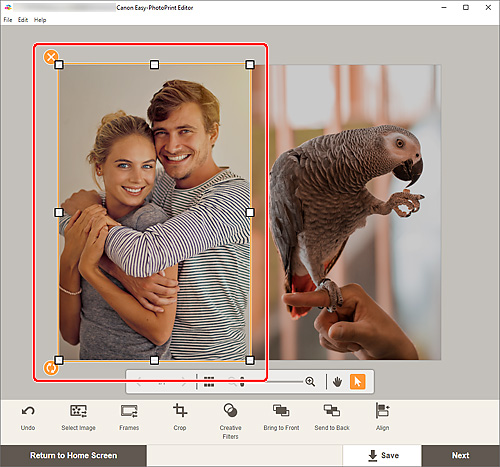
-
Wijzig de positie, het formaat en de hoek van de afbeelding.
- Verplaatsen
- Wanneer u de aanwijzer op het indelingsframe voor afbeeldingen plaatst, verandert de vorm van de aanwijzer in
 (Verplaatsen) en kunt u de afbeelding verplaatsen.
(Verplaatsen) en kunt u de afbeelding verplaatsen. - Formaat
- Versleep de witte vierkantjes van het indelingsframe om de grootte ervan aan te passen.
 (Verwijderen)
(Verwijderen)- Hiermee wordt het indelingsframe voor afbeeldingen verwijderd.
 (Draaien)
(Draaien)-
Sleep om een indelingsframe voor afbeeldingen vrij te roteren rondom het middelpunt.
Klik om 90 graden met de klok mee te roteren.
 Opmerking
Opmerking-
Windows
In het menu dat wordt weergegeven wanneer u met de rechtermuisknop op een indelingsframe voor afbeeldingen klikt, kunt u het indelingsframe knippen, kopiëren of plakken, of de weergavevolgorde of uitlijning/verdeling van afbeeldingen wijzigen.
-
macOS
In het menu dat wordt weergegeven wanneer u met ingedrukte Control-toets op een indelingsframe voor afbeeldingen klikt, kunt u het indelingsframe knippen, kopiëren of plakken, of de weergavevolgorde of uitlijning/verdeling van afbeeldingen wijzigen.
-
Pas de afbeeldingen aan in het gebied met hulpmiddelen voor bewerken (kaders toevoegen, bijsnijden, de weergavevolgorde wijzigen, uitlijnen/verdelen enz.).
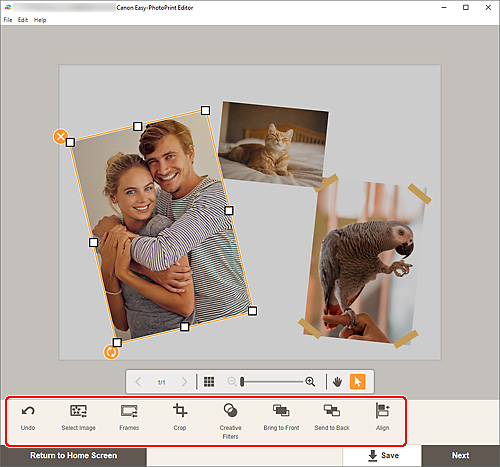
-
Klik op een plek buiten het item.
De aangepaste afbeelding wordt weergegeven in het item.
